宝塔面板如何安装WordPress程序教程
宝塔面板是目前广受用户喜爱的服务器控制面板之一,很多用户的网站都是基于宝塔面板搭建,今天简单介绍下宝塔面板是如何安装WordPress的,方便新手用户快速部署。
一、安装宝塔插件
大部分使用宝塔面板的用户可能还不知道在宝塔插件里面有一个很好用的工具宝塔一键部署源码,它可以帮助快速部署常用程序,里面就有WordPress程序,只需要点击一键部署就可以轻松搭建好WordPress。
插件安装方法
首先登录宝塔面板,进入软件管理>宝塔插件页面,找到宝塔一键部署源码插件,然后点击安装,如图:
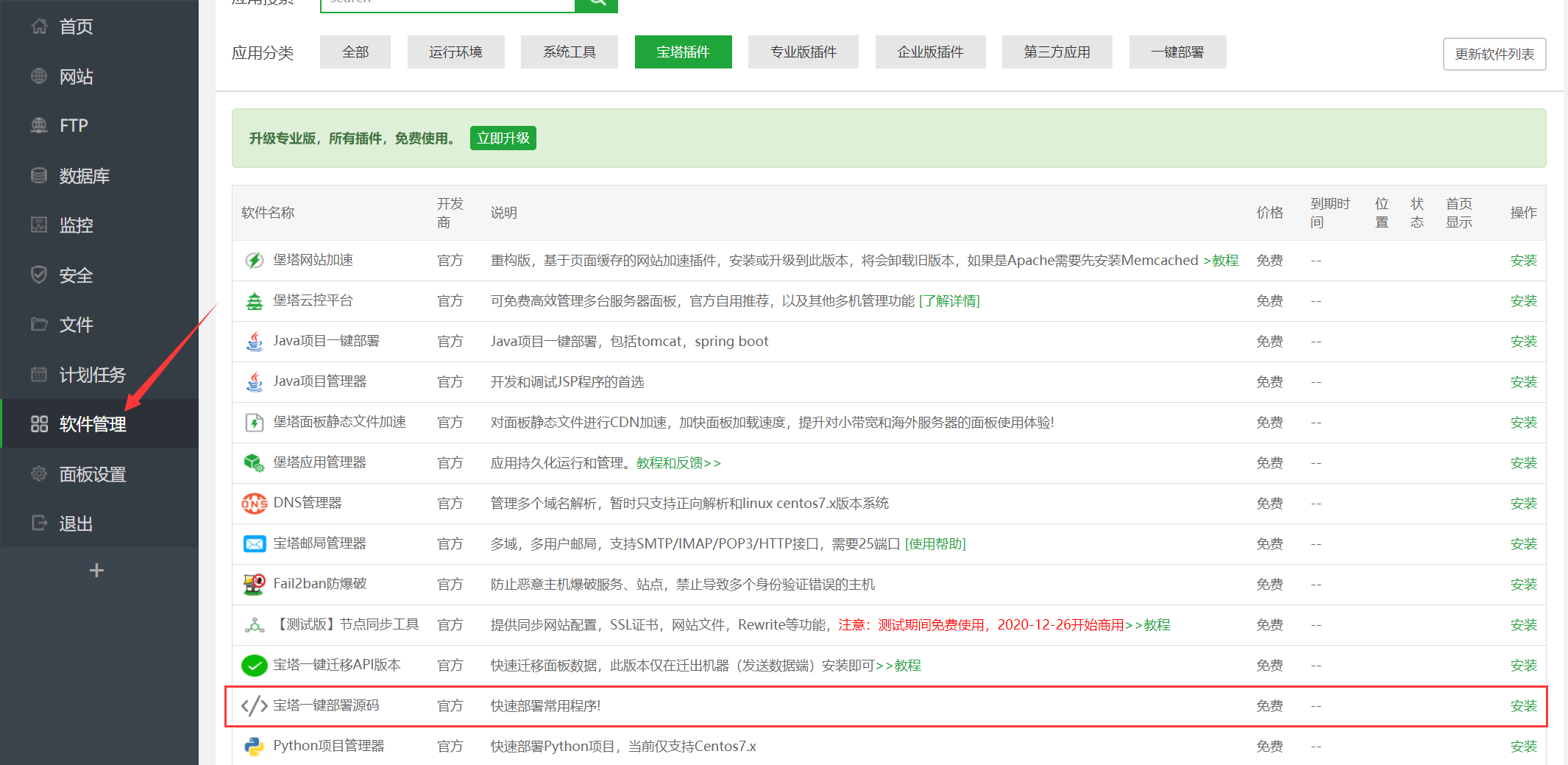
二、部署WordPress程序
安装好上述插件之后,点击插件的设置进入管理界面,选择Wordpress,点击一键部署,如图:
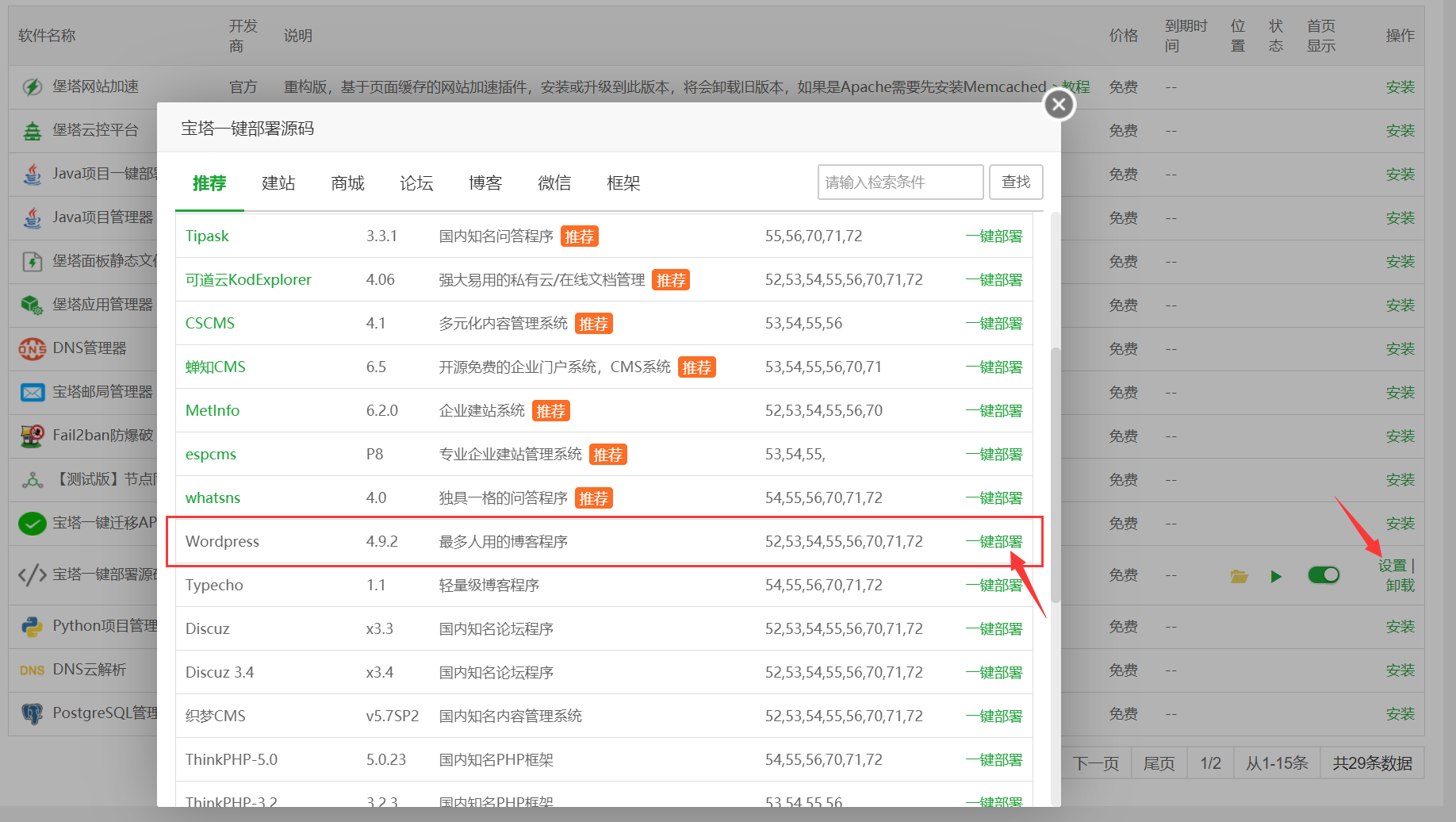
然后输入网站域名,根目录和数据库信息使用默认值即可,PHP版本建议选择最新版,填写好之后点击提交,如图:
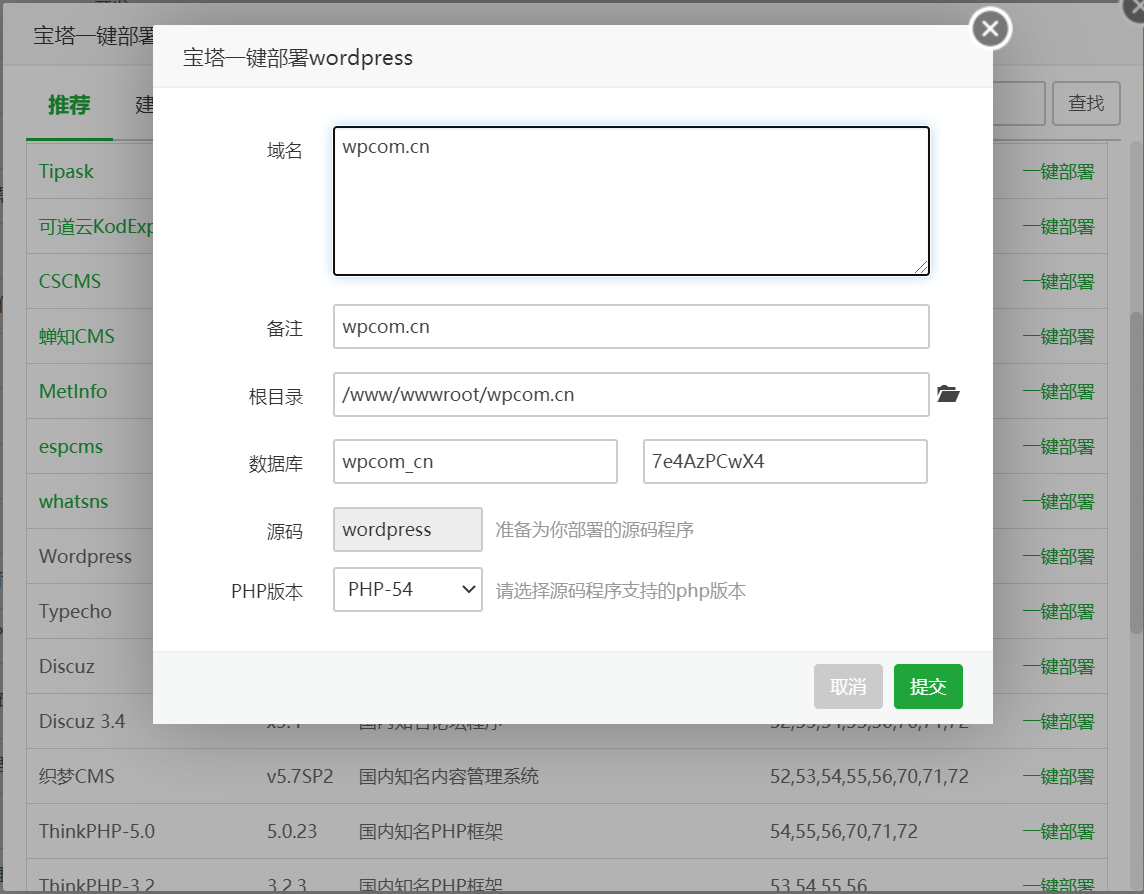
提交之后会出现如下界面,数据库账号资料比较重要,后面的步骤也会用到,建议复制保存下来。
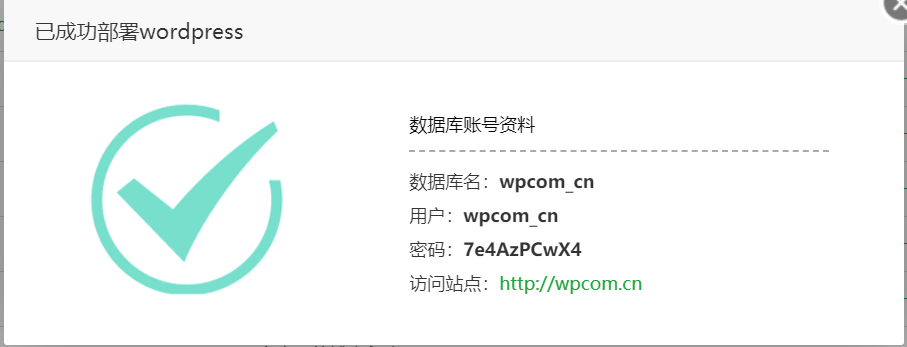
三、配置WordPress信息
使用浏览器访问上面添加的网站域名(请确保域名已经正常解析并且生效),点击现在就开始进行WordPress的安装,然后将之前复制保存下来的数据库信息填写好,数据库主机和数据库表前缀可以使用默认值,点击提交(如果提示“建立数据库连接时出错”,可以检查数据库信息是否填写正确;如果还是不行也可以在宝塔后台网站里面删除添加的站点再按照上面的步骤尝试重新安装)。
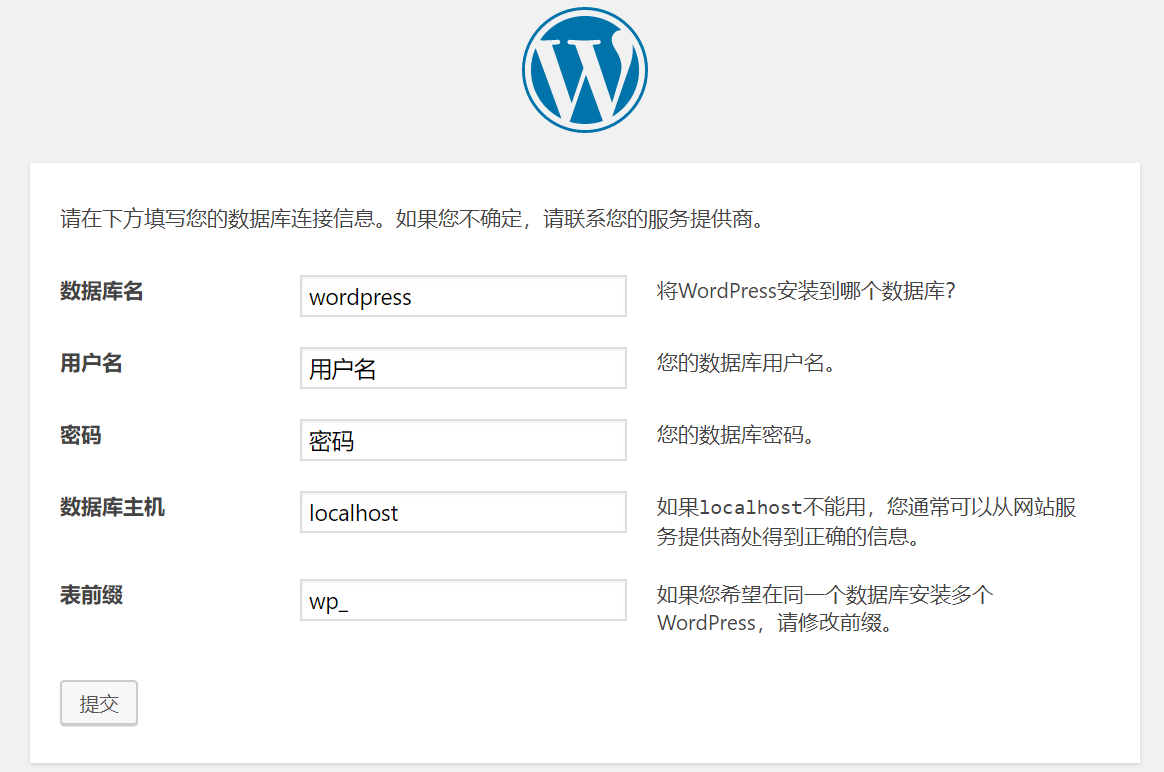
接下来点击运行安装,这里的信息都比较重要,建议设置好之后保存起来。
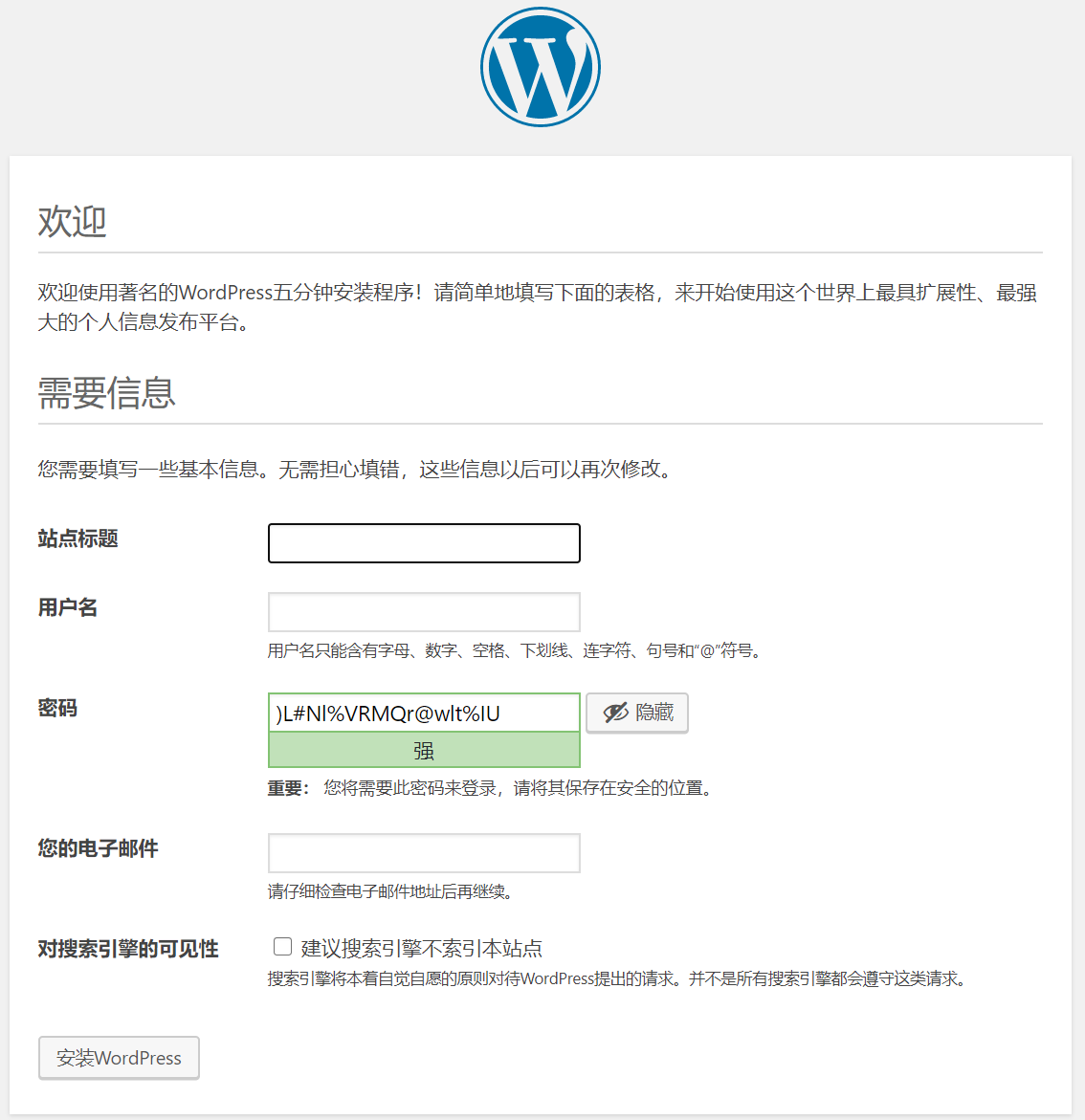
用户名和密码是用来登录WordPress管理后台的;电子邮箱是用来找回密码的;需要特别注意的是“对搜索引擎可见性”的勾选(建议建站初期勾选,这样可以拒绝搜索引擎收录网站;等完成网站设置后,可以去Wordpress后台设置-阅读中取消勾选,让搜索引擎开始收录你的网站。很多新手朋友就是因为忘记取消勾选,结果网站始终无法被收录),都填写好之后,点击安装WordPress,提示安装成功。
四、登录WordPress后台
安装成功后可点击登录,会跳转到WordPress后台登录页面,输入用户名和密码即可登录WordPress后台管理面板。
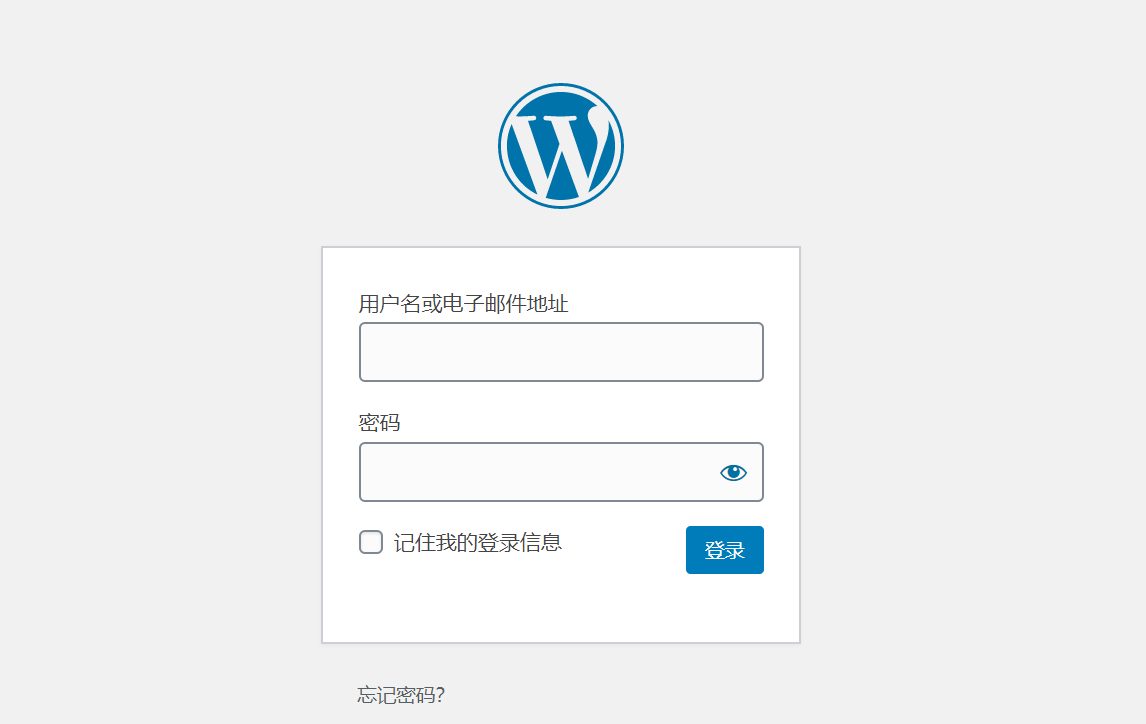
相关文档
- 什么是WordPress:世界上最大的开源CMS系统
- WordPress 和 GPL – 您需要了解的一切
- 9个常见的WordPress用户体验问题及解决这些问题的实用技巧
- pbootcms模板 后台升级程序后导致网站打不开 Parse ...
- pbootcms模板利用宝塔面板计划任务执行自动推送网址到百度
- 程序运行异常: Modulo by zero,位置:/data/...
- PBOOTCMS网站程序提示“执行SQL发生错误!错误:DISK...
- 程序运行异常: Undefined constant"PAGE
- 将Html5手机端网站封装为微信小程序的方法(图文教程)
- 迅睿cms网站后台控制台面板如何添加自定义数据?
- 安装迅睿cms网站程序的服务器环境要求
- WordPress安装插件的3种方法
- WordPress修改functions.php教程
- WordPress提示Briefly unavailable f...
- WordPress怎样删除特定主题或插件翻译
- WordPress修改默认分类目录方法
- WordPress为旧文章批量设置特色图
- WordPress如何使用RSS订阅
- WordPress实现整站静态化 WP2Static使用教程
- Code Snippets 在WordPress中轻松添加和管理...



